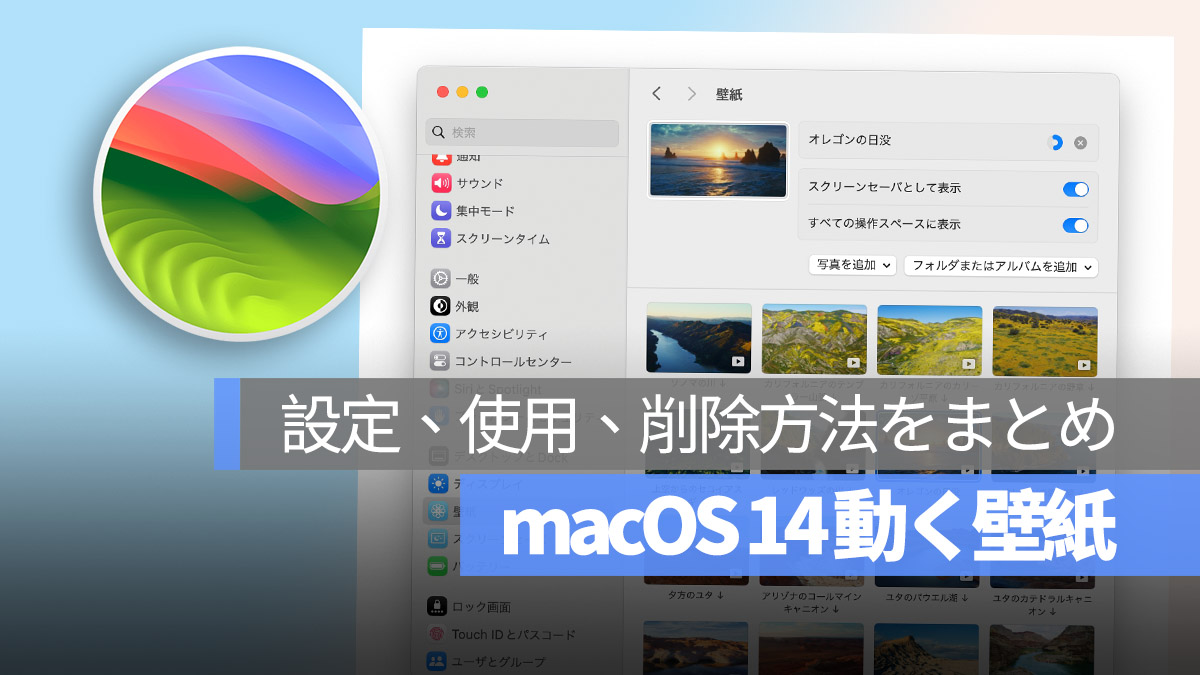
macOS 14 で、Apple はロックスクリーンのデザインを変更しました。ログインパスワードの入力フィールドを下部に移動させるだけでなく、ロックスクリーンと壁紙を組み合わせ、動くロックスクリーンの動く壁紙を導入しました。
今日は、macOS Sonoma の新しい動く壁紙の設定と使用方法をみなさんと共有したいと思います。
更に面白いコンテンツを観たい人は、Instagram @applealmondjp と Twitter X @Applealmond1 をフォローしてください!
macOS 14 の動くロックスクリーン壁紙とは何ですか?
macOS 14 では、Apple はロックスクリーンのデザインを調整し、ロックスクリーンとメイン画面の壁紙がより一貫したものになりました。動く壁紙を設定でき、この壁紙はロックモードで動画のように動きます。そして、メイン画面にアンロックすると、この動画は約 3~5 秒間続いて停止し、メイン画面の壁紙になります。
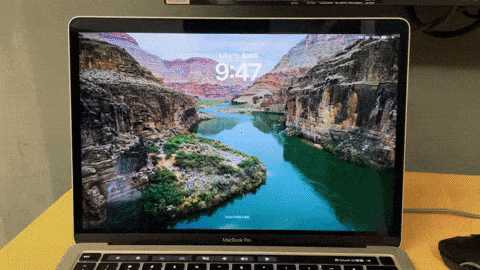
macOS 14 の動くロックスクリーンはどうやって設定する?
macOS 14 が初めてリリースされた際の最初の数個の Beta バージョンでは、この機能はスクリーンセーバーのように見えたため、多くの人々がスクリーンセーバーのオプションでこれらの内容を探しましたが、その時は見つけることができませんでした。
「スクリーンセーバー」と「壁紙」の設定で、Apple が提供する動くロックスクリーンおよびメイン画面の背景を確認できます。
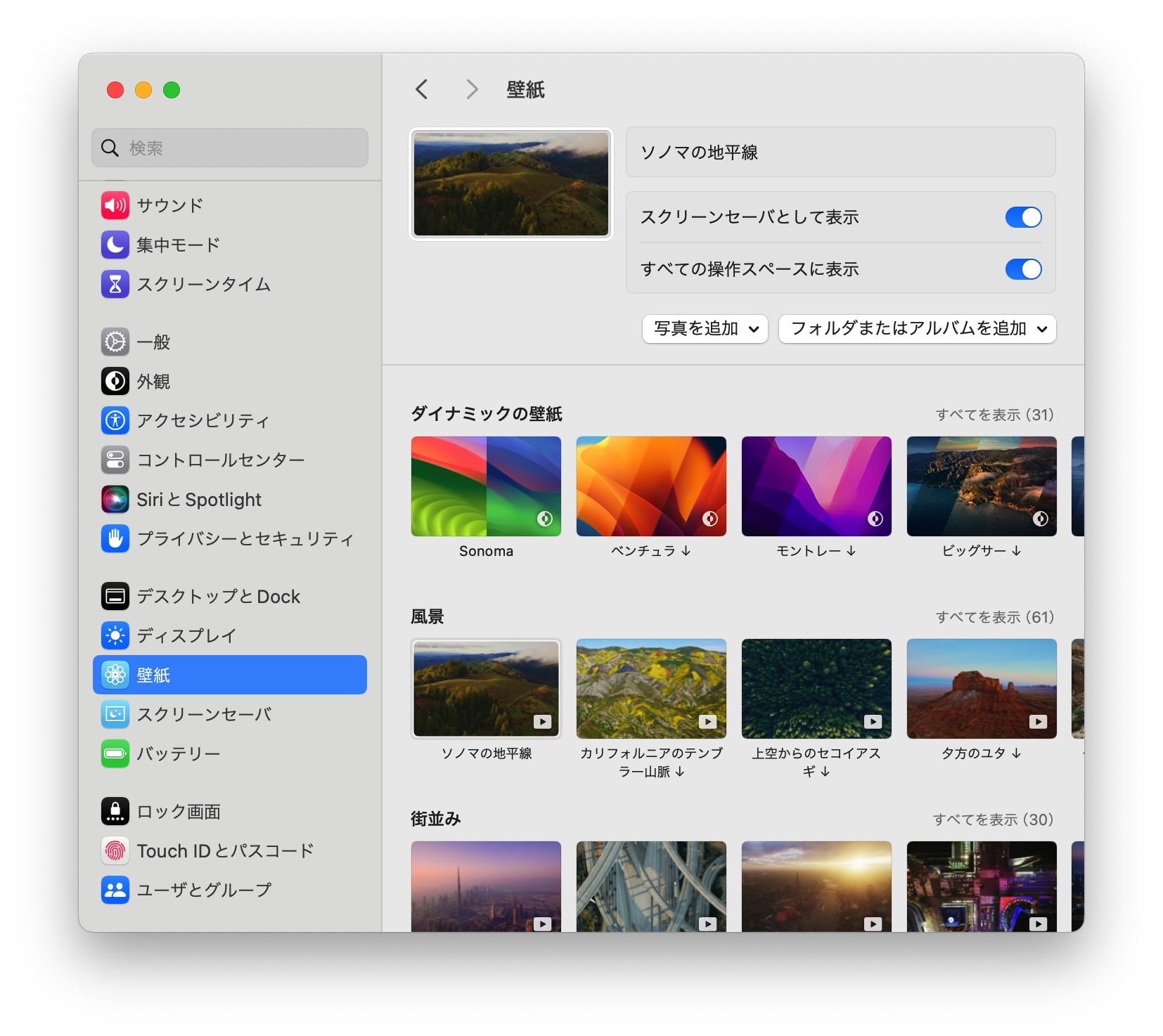
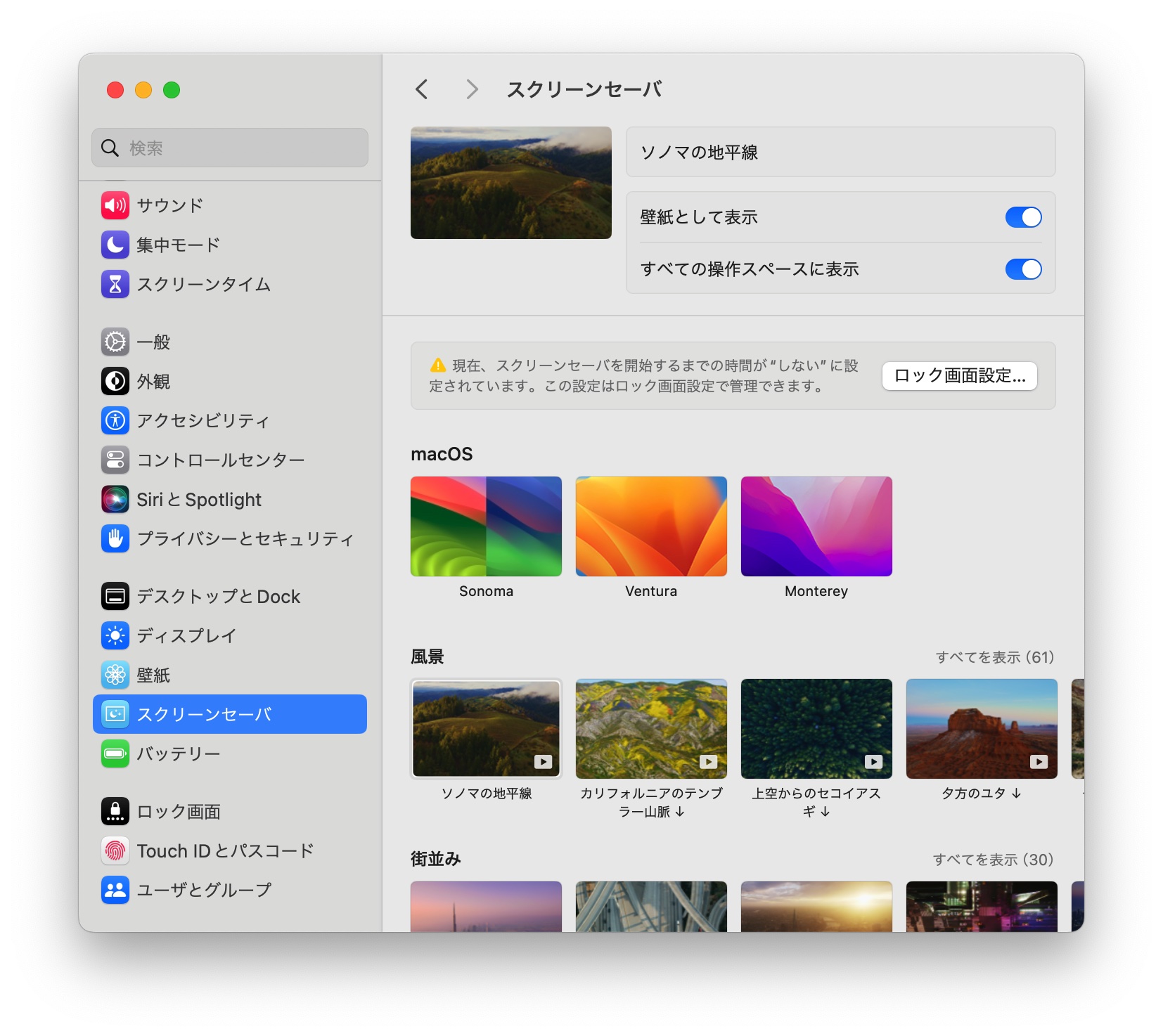
最新のmacOS 14バージョンにアップデートすると(私の場合はBeta 7から)、「スクリーンセーバー」と「壁紙」の両方で、ロックスクリーンとメイン画面の動く壁紙の機能にアクセスできます。
ここでは、macOS Sonoma、Ventura、Monterey など、各システムのデフォルトの壁紙が含まれており、これらの壁紙も動くで、日の出日の入りに応じて明るく暗く変化します。
「風景」、「街並み」、「水中」などが、今回選びたい動く背景画像です。
各項目の右側の「すべて表示」をクリックすると、他の多くの動く背景壁紙が表示されます。
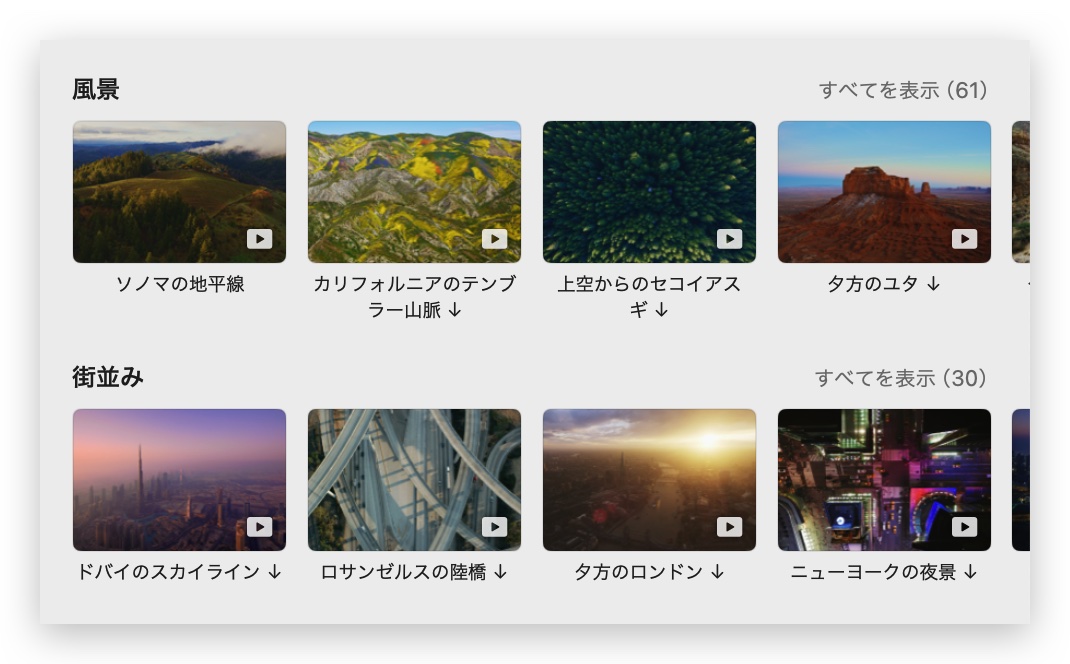
好みの動く壁紙を選択し、クリックすると、上にダウンロード記号が表示されます。これらの風景ファイルは、デフォルトで直接コンピュータにインストールされていないからです。
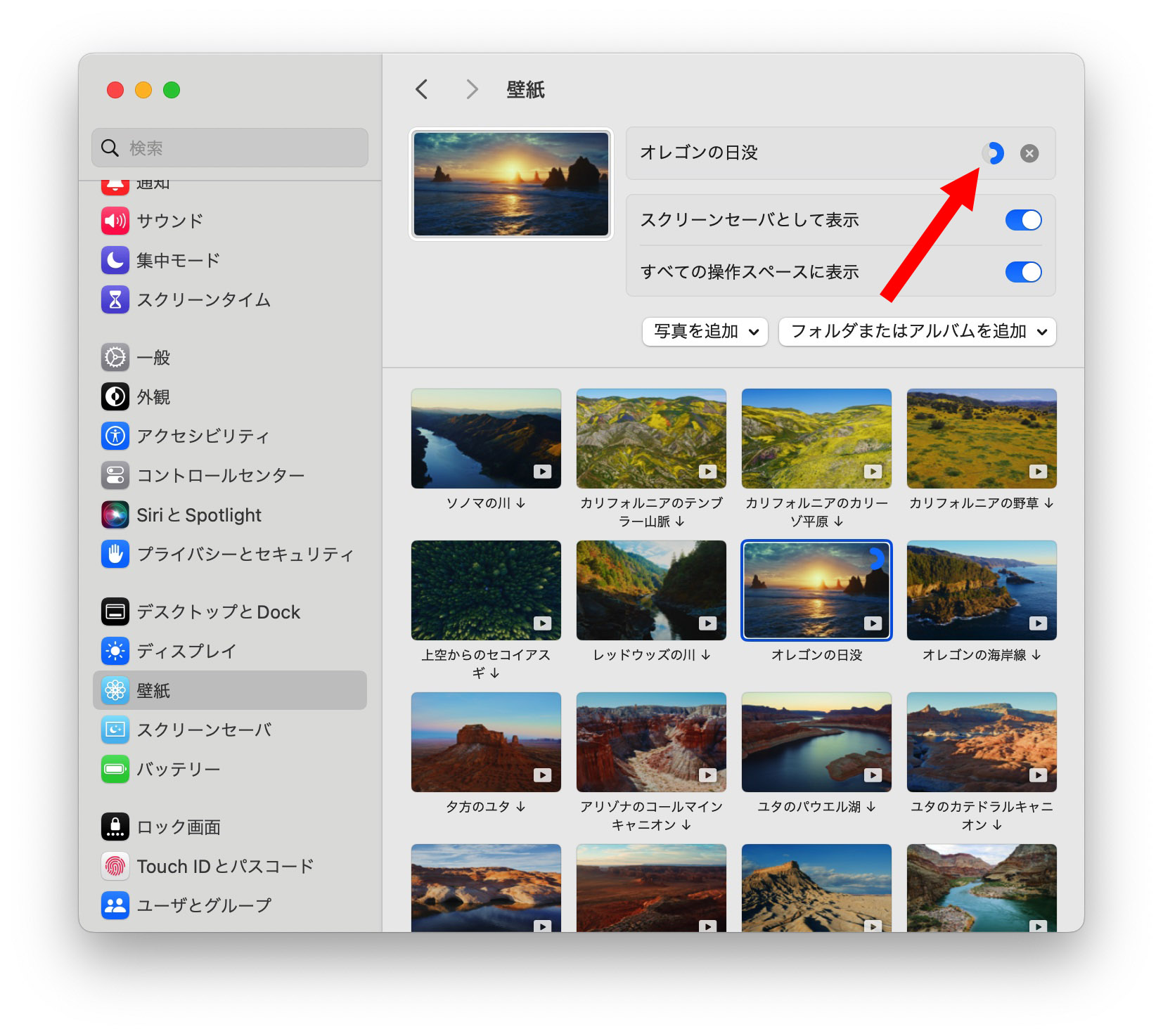
ダウンロードが完了すると、macOS のロックスクリーンは動く風景ビデオになります。そして、Mac をアンロックすると、このビデオはゆっくりと停止し、あなたの壁紙になります。
どうやってダウンロードしたロックスクリーンの動く壁紙ビデオを削除する?
これらの動く壁紙ビデオがダウンロード可能であるならば、スペースが足りない、または削除したい場合、どうやって削除するのでしょうか?
設定内の背景画像で、削除したい壁紙ビデオを右クリックすると、「Finderで開く」というオプションが表示され、ここからファイルの場所を見つけることができません。
上部のツールバーの「移動」をクリックして、フォルダへ移動を選択し、
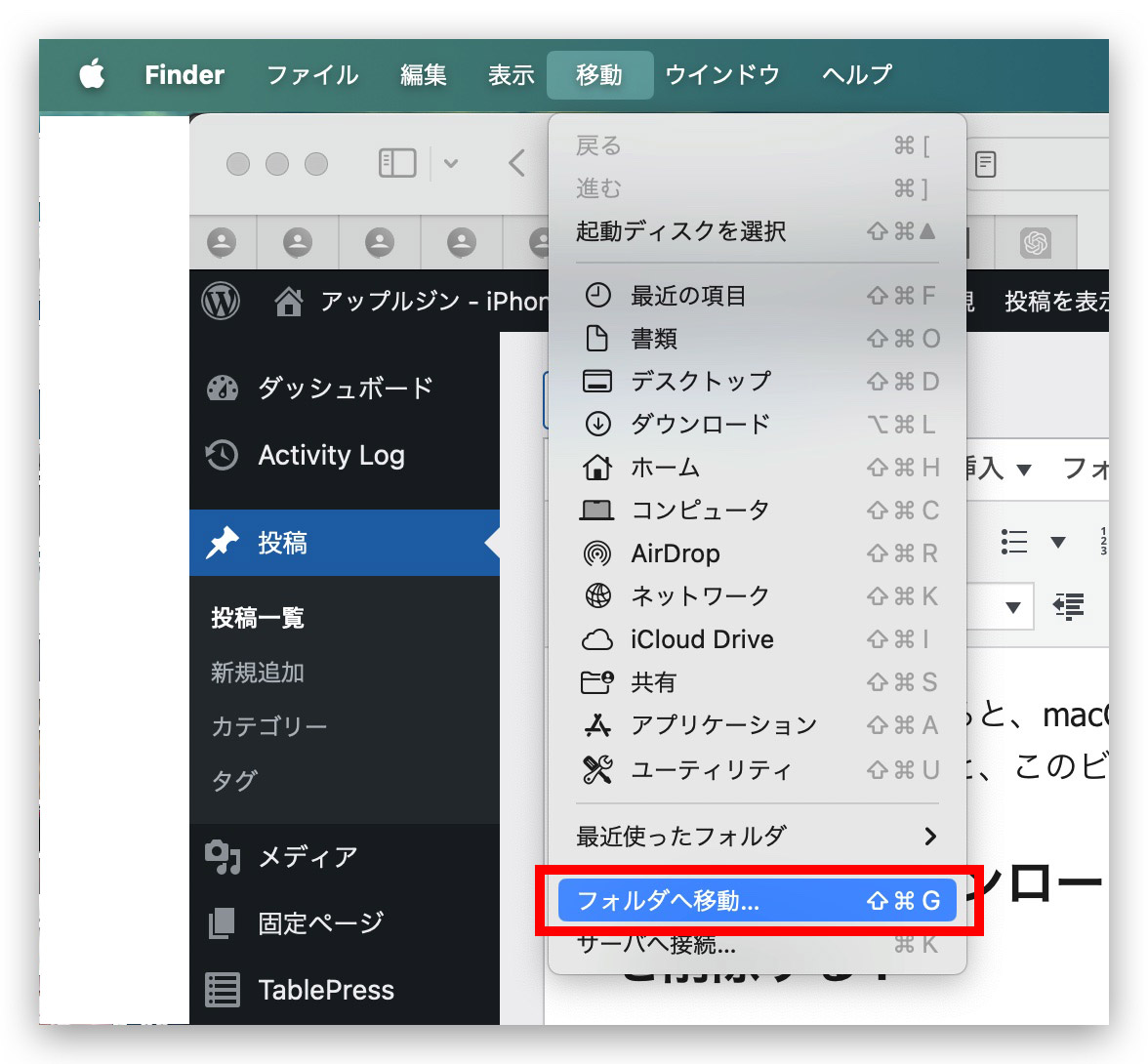
下記のパスをコピー&ペーストします:
/Library/Application Support/com.apple.idleassetsd/Customer
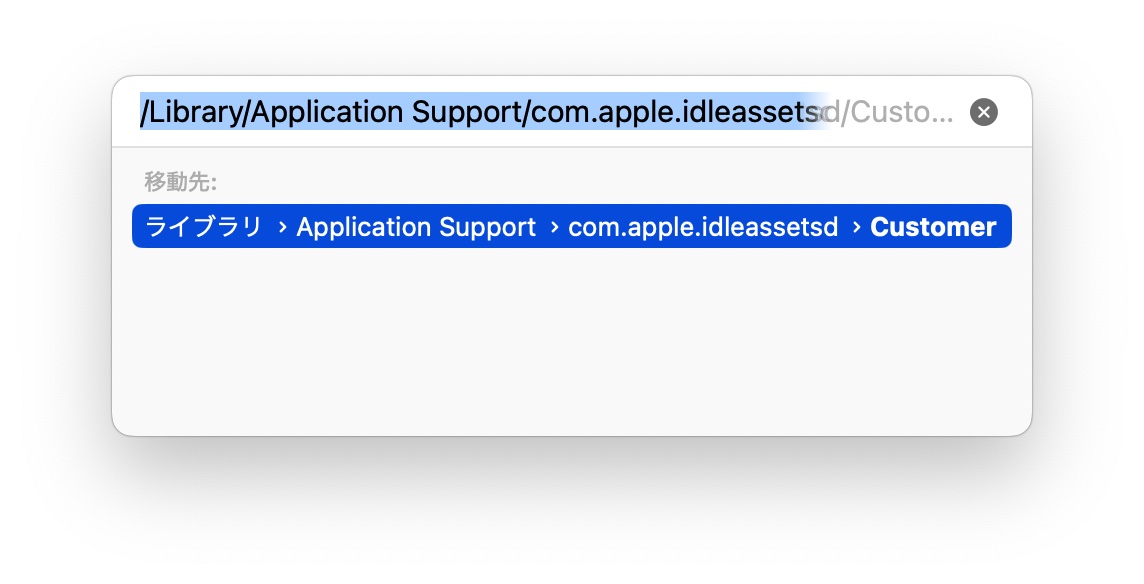
そして、「4KSDR240FPS」というフォルダを選択します。私のダウンロードしたファイルはこのフォルダにありますが、他の場所にあるかもしれません。

不要なビデオを探して、ゴミ箱にドラッグし、空にすれば、不要な動く背景ビデオを完全に削除し、Mac のストレージスペースを確保できます。
最後に、これが macOS 14 Sonoma のロックスクリーンの動く壁紙とメイン画面の壁紙の設定、使用、および削除のチュートリアルでした。この美しいロックスクリーンの動く風景を使用し、それを壁紙の効果に変えたい場合は、macOS 14 Sonoma にアップグレードしてください。
更に面白いコンテンツを観たい人は、Instagram @applealmondjp と Twitter X @Applealmond1 をフォローしてください!
macOS Sonoma 関連記事
- WWDC23:「macOS Sonoma」の新機能まとめ
- macOS 14 Sonoma のサポート対象デバイスのリスト(一覧)
- macOS 14 Sonoma 正式リリース!アップデート方法をお教えします
iPhone 15 についての情報
- iPhone 15 シリーズを買うなら Apple Store で!メリットを説明します
- iPhone が USB-C を採用後要注意の六つの要点分析
- iPhone 15 シリーズの価格まとめ:色、容量、価格全攻略
- iPhone 15 / 15 Proカラーの選び方:実機の色比較と4つの注意点
- iPhone 15 シリーズのバッテリー容量と持ち時間を比較
- iPhone 15 をすぐ手に入れる!アップルストアのウェブサイトで在庫状況または入荷を確認しよう!
- iPhone 15 でスクリーンショット(スクショ)する3つの方法、早くて便利!
- USB-C 搭載の iPhone 15:有線 LAN ネットワーク(イーサネット)接続を実現
- iPhone 15 のバッテリー持ちは良い?旧 iPhone モデルと詳しく比較!
